Administrere datapolitikker
En organisations data er vigtige for at opnå succes. Dataene skal være tilgængelige, så de nemt kan bruges som grundlag i beslutningsprocesser, men de skal også være beskyttet, så de ikke deles med målgrupper, der ikke skal have adgang til dataene. Du kan beskytte dataene ved at bruge Power Apps til at oprette og gennemtvinge datapolitikker (forebyggelse af datatab), der definerer, hvilke forbrugerforbindelser som specifikke forretningsdata kan deles med. En organisation, der for eksempel bruger Power Apps, vil måske ikke have, at de forretningsdata, der gemmes i SharePoint, automatisk publiceres til organisationens Twitter-feed.
Hvis du vil oprette, redigere eller slette datapolitikker, skal du have tilladelser som enten miljøadministrator eller Power Platform-administrator.
Forudsætninger
Politikker på lejerniveau
Du kan definere politikker for lejerniveau for at medtage eller udelukke bestemte miljøer. Hvis du vil følge de trin, der er beskrevet i denne artikel for politikker på lejerniveau, skal du logge på som bruger med Power Platform rollen Administrator. Få mere at vide om Power Platform rollen Administrator under Brug tjenesteadministratorroller til at administrere din lejer.
Politikker på miljøniveau
Hvis du vil følge trinnene for politikker på miljøniveau, skal du have administratortilladelser til Power Apps-miljøer. I forbindelse med miljøer med en Dataverse-database skal du i stedet være tildelt rollen Systemadministrator.
Bemærk
Hvis du bruger EnvironmentType-parameteren SingleEnvironment, når du bruger PowerShell til at oprette en datapolitik, har den brugerkonto, der bruges til at oprette politikken SKAL på Miljøniveau og MÅ IKKE som tilladelse på Lejerniveau som beskrevet ovenfor, eller der returneres en fejl om en forkert forespørgsel, så politikken ikke oprettes.
Datapolitikprocessen
Benyt følgende fremgangsmåde for at oprette en datapolitik.
- Tildel politikken et navn.
- Klassificer connectorer.
- Definer politikkens omfang. Dette trin gælder ikke for politikker på miljøniveau.
- Vælg miljøer.
- Gennemgå indstillinger.
Disse trin er beskrevet i de følgende afsnit.
Gennemgang: Opret en datapolitik
Brug denne eksempelgennemgang til at oprette en datapolitik på lejerniveau. I denne gennemgang kan du udføre følgende opgaver:
- Tilføj SharePoint og Salesforce til datagruppen Virksomhed i en datapolitik.
- Tilføj Facebook og Twitter til datagruppen Blokeret.
- Lad de resterende connectorer være i datagruppen Ikke-forretningsmæssig.
- Udelad testmiljøer i forhold til denne politik og anvender politikken på de resterende miljøer, f.eks. standardmiljø og produktionsmiljøer i lejeren.
Når denne politik er gemt, kan enhver Power Apps- eller Power Automate-udvikler, der er medlem af datapolitikkens miljø, oprette en app eller et flow, der deler data mellem SharePoint eller Salesforce. En hvilken som helst Power Apps- eller Power Automate-ressource, der indeholder en eksisterende forbindelse med en connector i gruppen Ikke-forretningsmæssige data, får ikke tilladelse til at oprette forbindelser med SharePoint- eller Salesforce-connectorer. Disse udviklere kan ikke føje Facebook- eller Twitter-connectorer til nogen Power Apps- eller Power Automate-ressourcer.
I Power Platform Administration skal du vælge Politikker>Datapolitikker>Ny politik.
Hvis der ikke findes nogen politikker for lejeren, vises følgende side.
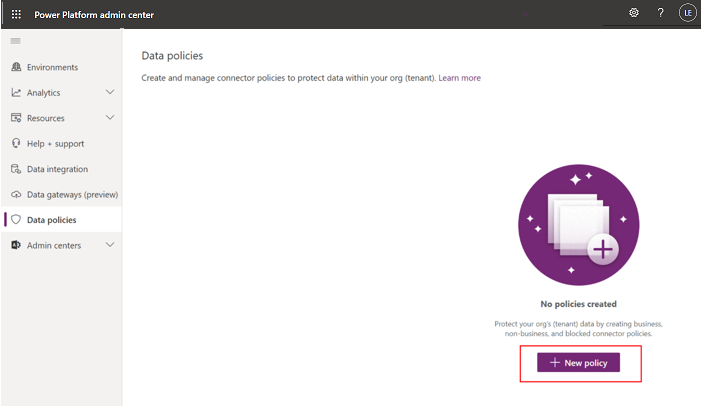
Angiv et politiknavn, og vælg derefter Næste.
Gennemse de forskellige attributter og indstillinger, du kan angive på siden Tildel forbindelser.
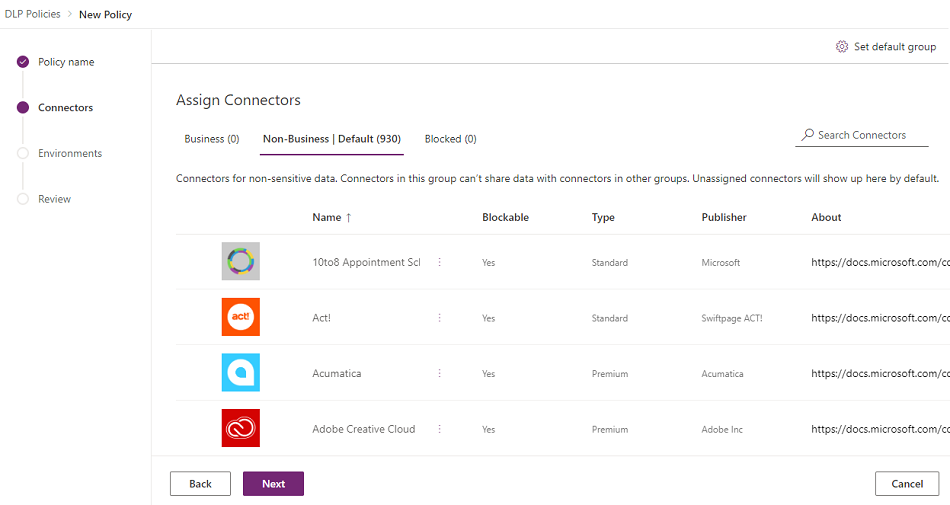
Attributter
Attribut Beskrivelse Navn Navnet på connectoren. Kan blokeres Connectorer, der kan blokeres. Lær mere: Liste over connectorer, der ikke kan blokeres Type Hvorvidt brug af connector kræver en Premium-licens, eller om den er inkluderet i basis- eller standardlicensen for Power Platform. Udgiver Den virksomhed, der udgiver connectoren. Denne værdi kan være en anden end tjenesteejeren. Microsoft kan f.eks. være udgiveren af Salesforce-connectoren, men den underliggende tjeneste ejes af Salesforce, ikke Microsoft. Om Vælg URL-adressen for at få flere oplysninger om connectoren. Lister
Pivot Description Virksomhed Connectorer til forretningsfølsomme data. Connectorer i denne gruppe kan ikke dele data med connectorer i andre grupper. Ikke-forretningsmæssig/
StandardConnectorer til ikke-forretningsmæssige data, f.eks. personlige brugsdata. Connectorer i denne gruppe kan ikke dele data med connectorer i andre grupper. Blokeret Blokerede connectorer kan ikke bruges, hvor denne politik anvendes. Handlinger
Handling Beskrivelse Angiv standardgruppe Den gruppe, der tilknytter nye connectorer, som er tilføjet af Power Platform efter datapolitikken er oprettet. Lær mere: Standarddatagruppe for nye connectorer Søg efter connectorer Søg på en lang liste med connectorer for at finde bestemte connectorer, der skal klassificeres. Du kan søge i et hvilket som helst felt i visningen med connectorlisten som f.eks. Navn, Blokerbar, Type eller Udgiver. Du kan udføre følgende handlinger:
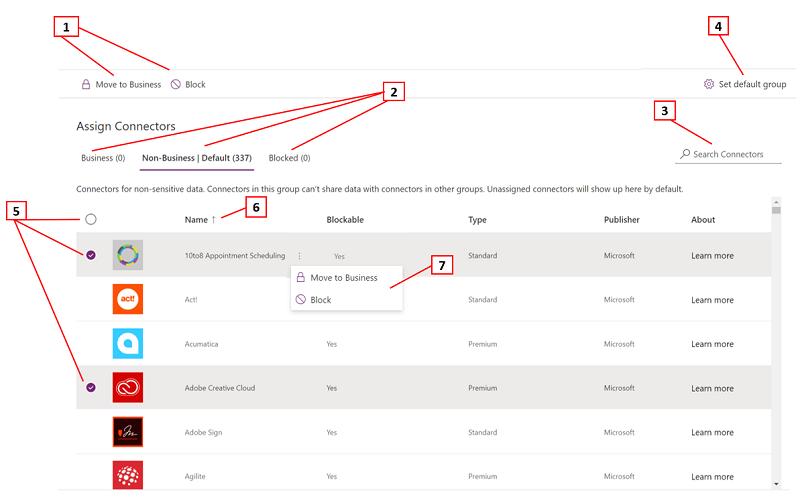
Beskrivelse 1 Tildel en eller flere connectorer på tværs af forskellige connector-klassificeringsgrupper 2 Pivottabeller for connectorklassificeringsgrupper 3 Søgelinje for at finde connectorer på tværs af egenskaber såsom Navn, Blokerbar, Type eller Udgiver 4 Connectorklassificeringsgruppe, der tilknytter nye connectorer, som er tilføjet af Power Platform efter datapolitikken er oprettet. 5 Markér, markér flere eller massemarkér connectorer, der skal flyttes mellem grupper 6 Funktion til alfabetisk sortering på tværs af individuelle kolonner 7 Handlingsknapper til at tildele individuelle connectorer på tværs af connector-klassificeringsgrupper Vælg en eller flere connectorer. I denne gennemgang skal du markere de SalesForce- og SharePoint-connectorer og derefter vælge Flyt til forretning i den øverste menulinje. Du kan også bruge ellipsen (
 ) til højre for connectorens navn.
) til højre for connectorens navn.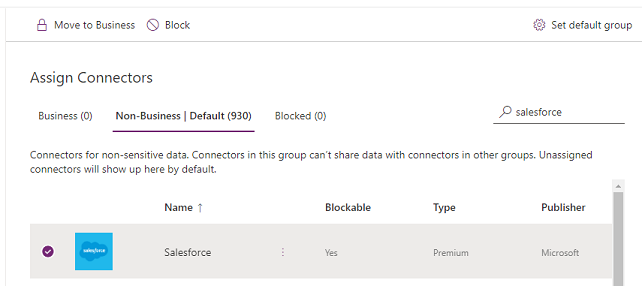
Connectorerne vises i datagruppen Forretning.
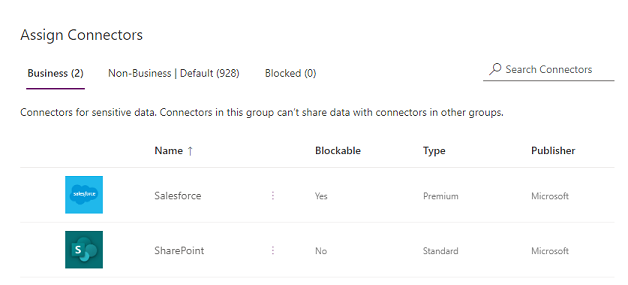
Connectorer kan kun være placeret i én datagruppe ad gangen. Ved at flytte SharePoint- og Salesforce-connectorer til gruppen Virksomhedsdata forhindrer du brugerne i at oprette flow og apps, som kombinerer disse to forbindelser med nogen af de andre forbindelser i gruppen Ikke-forretningsmæssig eller Blokeret.
For connectorer som SharePoint, der ikke kan blokeres, vil handlingen Bloker ikke være tilgængelig, og der vises en advarsel.
Gennemse og rediger standardgruppeindstillingen for nye connectorer, hvis det er nødvendigt. Vi anbefaler, at du bevarer standardindstillingen som Ikke-forretningsmæssigfor at tilknytte nye connectorer, der føjes til Power Platform, som standard. Ikke-forretningsconnectorer kan tildeles manuelt til Business eller Blokeret senere ved at redigere datapolitikken, når du har haft mulighed for at gennemse og tildele dem. Hvis den nye connector-indstilling er blokeret, knyttes eventuelle nye connectorer, der kan blokeres, til Blokeret som forventet. Men alle nye connectorer, der ikke kan blokeres, knyttes til Ikke-forretningsmæssig, da de ikke kan blokeres som standard.
Vælg Angiv standardgruppe i øverste højre hjørne.
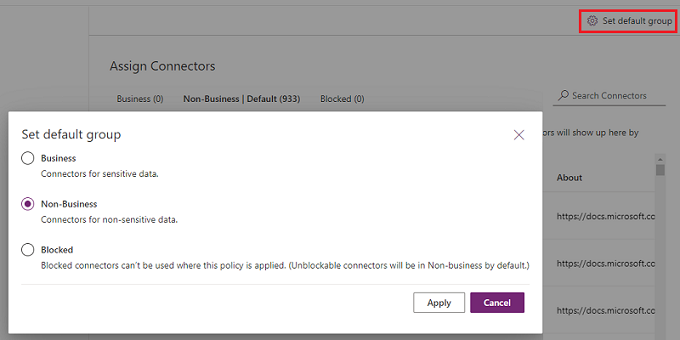
Når du har fuldført samtlige connectortildelinger på tværs af grupperne Forretning/Ikke forretningsmæssig/Blokeret og indstillet standardgruppen for nye connectorer, skal du vælge Næste.
Vælg datapolitikkens omfang. Dette trin er ikke tilgængeligt for politikker på miljøniveau, da de altid er beregnet til ét enkelt miljø.
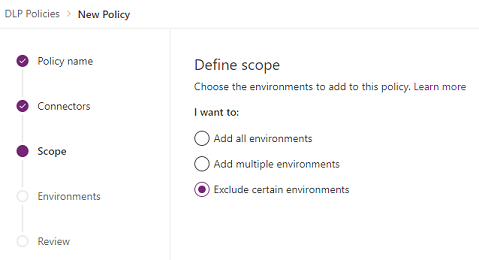
I forbindelse med denne gennemgang skal du udelukke testmiljøer fra denne politik. Vælg Udelad visse miljøer, og vælg Næste på siden Tilføj miljøer.
Gennemse de forskellige attributter og indstillinger på siden Tilføj miljøer. For politikker på lejerniveau kan administratoren på lejerniveau se alle miljøerne i lejeren. I forbindelse med politikker på miljøniveau viser denne liste kun delsættet af de miljøer i lejeren, der administreres af den bruger, som er logget på som miljøadministrator eller som systemadministrator for miljøer med en Dataverse-database.
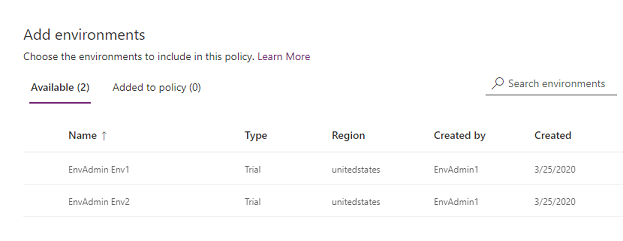
Attributter
Attribut Description Name Navnet på miljøet. Skriv Typen af miljø : prøveversion, produktion, sandkasse, standard Område Det område, der er knyttet til miljøet. Oprette af Den bruger, der har oprettet miljøet. Oprettet (den) Den dato, hvor miljøet blev oprettet. Lister
Pivot Description Tilgængelig Miljøer, der ikke udtrykkeligt er inkluderet eller udeladt i politikomfanget. For politikker på miljøniveau og politikker på lejerniveau med omfang defineret som Tilføj flere miljøer repræsenterer denne liste et delsæt af de miljøer, der ikke er inkluderet i politikomfanget. For politikker på lejerniveau med omfang defineret som Udelad visse miljøer repræsenterer denne pivot det sæt af miljøer, der er inkluderet i politikomfanget. Føjet til politik For politikker på miljøniveau og politikker på lejerniveau med omfang defineret som Tilføj flere miljøer repræsenterer denne pivot et delsæt af de miljøer, der er inkluderet i politikomfanget. For politikker på lejerniveau med omfang defineret som Udelad visse miljøer repræsenterer denne pivot det undersæt af miljøer, der er udeladt fra politikomfanget. Handlinger
Handling Beskrivelse Føj til politik Miljøer i kategorien Tilgængelige kan flyttes til kategorien Føjet til politik ved hjælp af denne handling. Fjern fra politik Miljøer i kategorien Føjet til politik kan flyttes til kategorien Tilgængelige ved hjælp af denne handling. Vælg et eller flere miljøer. Du kan bruge søgelinjen til hurtigt at finde miljøer, der har din interesse. I denne gennemgang søges der efter testmiljøer af typen sandkasse. Når vi har valgt sandkassemiljøet, tildeler vi dem til politikomfanget ved hjælp af Føj til politik i øverste menulinje.
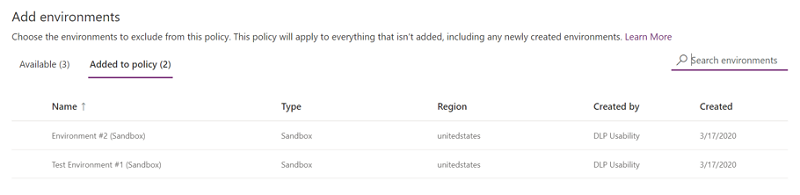
Da politikomfanget oprindeligt blev valgt som Udelad visse miljøer, udelukkes disse testmiljøer nu fra politikomfanget, og datapolitikindstillingerne anvendes på alle de resterende (tilgængelige) miljøer. Du kan kun vælge et enkelt miljø på listen over tilgængelige miljøer for en politik på miljøniveau.
Vælg Næste, når du har foretaget valg for miljøer.
Gennemse politikindstillingerne, og vælg derefter Opret politik.
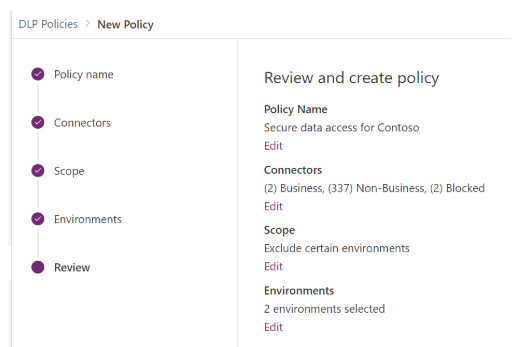
Politikken oprettes og vises på listen over datapolitikker. På grund af denne politik kan SharePoint- og Salesforce-apps dele data i ikke-testmiljøer, f.eks. produktionsmiljøer, fordi de begge er en del af den samme gruppe af Forretningsdata. Alle connectorer, der befinder sig i datagruppen Ikke-forretningsmæssig som f.eks. Outlook.com, deler ikke data med apps og flows ved hjælp af SharePoint- eller Salesforce-connectorer. Facebook og Twitter-connectorer blokeres alle i at blive brugt i nogen app eller noget flow i ikke-testmiljøer som f.eks. produktions- eller standardmiljøer.
Det er god praksis for administratorer at dele listen over datapolitikker med organisationen, så brugerne kender politikkerne, før de opretter apps.
I denne tabel beskrives det, hvordan den datapolitik, du har oprettet, påvirker dataforbindelser i apps og flows.
| Connector-matrix | SharePoint (arbejde) | Salesforce (forretning) | Outlook.com (ikke-forretningsmæssig) | Facebook (blokeret) | Twitter (blokeret) |
|---|---|---|---|---|---|
| SharePoint (arbejde) | Tilladt | Tilladt | Afvist | Afvist | Afvist |
| Salesforce (forretning) | Tilladt | Tilladt | Afvist | Afvist | Afvist |
| Outlook.com (ikke-forretningsmæssig) | Afvist | Afvist | Tilladt | Afvist | Afvist |
| Facebook (blokeret) | Afvist | Afvist | Afvist | Afvist | Afvist |
| Twitter (blokeret) | Afvist | Afvist | Afvist | Afvist | Afvist |
Da der ikke er anvendt nogen datapolitik for testmiljøer, kan apps og flows bruge et hvilket som helst sæt af connectorer sammen i disse miljøer.
Søg efter og få vist datapolitikker
Log på Power Platform Administration.
Vælg Datapolitikker i navigationsruden. Hvis du har en lang liste over politikker, kan du bruge feltet Søg til at finde bestemte datapolitikker.
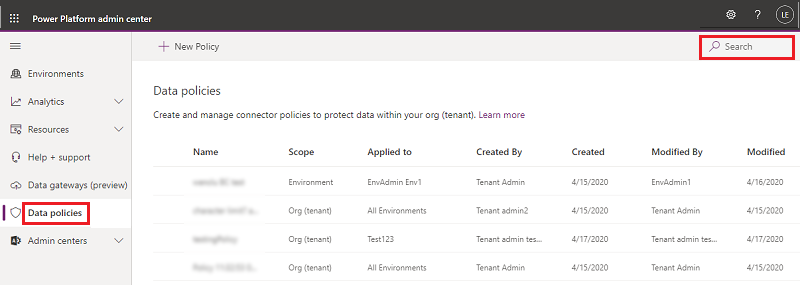
I listevisningen kan du se følgende attributter:
Attribut Beskrivelse Navn Navnet på politikken. Scope Type politik, f.eks. miljøniveau eller lejerniveau Anvendt til Det miljøområde, der er knyttet til politikken.
Dette vil for en politik på miljøniveau være et enkelt miljønavn, der er knyttet til politikken.
For en politik på lejerniveau kan dette være en af følgende værdier:
- Alle miljøer
- Alle miljøer undtagen (n)
- (n) miljøer
- Et enkelt miljønavnOprettet af Den -bruger, der har oprettet politikken. Oprettet (den) Den dato, hvor politikken blev oprettet. Ændret af Den bruger, der har ændret politikken. Ændret (den) Den dato, hvor politikken blev ændret.
Rediger datapolitik
Log på Power Platform Administration.
Vælg et miljø på listen over datapolitikker, og vælg derefter Rediger politik. Hvis du har en lang liste over politikker, kan du bruge feltet Søg til at finde bestemte miljøer.
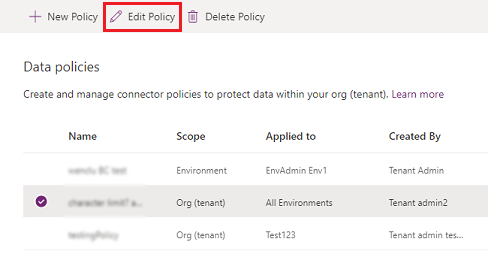
Bemærk
Miljøadministratorer kan ikke redigere politikker, der er oprettet af lejeradministratoren.
Fortsæt gennem de trin, der beskrives i Gennemgang: Oprette en datapolitik, og vælg derefter Opdater politik.
Bemærk
Datapolitikker for miljøniveauer kan ikke tilsidesætte datapolitikker for hele lejeren.
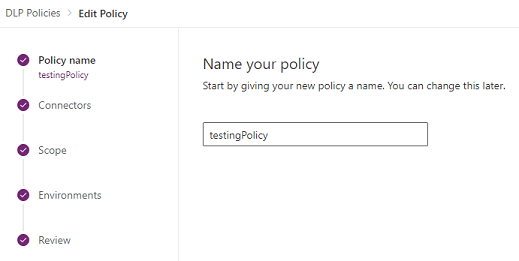
(Valgfrit) Overvej evt. at gennemtvinge datapolitikker for forbindelser. Få mere at vide: Gennemtvinge datapolitik for forbindelser, der bruger forbindelser
Bemærk
Hvis du gennemtvinger datapolitikker, deaktiveres eksisterende forbindelser, der tilsidesætter datapolitikker, og aktiverer eventuelle tidligere deaktiverede forbindelser, der ikke længere indeholder datapolitikker.
Slette en datapolitik
Log på Power Platform Administration.
Vælg et miljø på listen over datapolitikker, og vælg derefter Slet politik. Hvis du har en lang liste over politikker, kan du bruge feltet Søg til at finde bestemte miljøer.
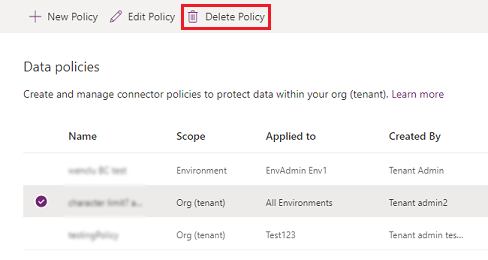
Bemærk
Miljøadministratorer kan ikke slette politikker, der er oprettet af lejeradministratoren.
Vælg Slet i bekræftelsesdialogboksen.
Skifte standarddatagruppe
Log ind på Power Platform Administration som Power Platform administrator.
Vælg et miljø på listen over datapolitikker, og vælg derefter Rediger politik. Hvis du har en lang liste over politikker, kan du bruge feltet Søg til at finde bestemte miljøer.
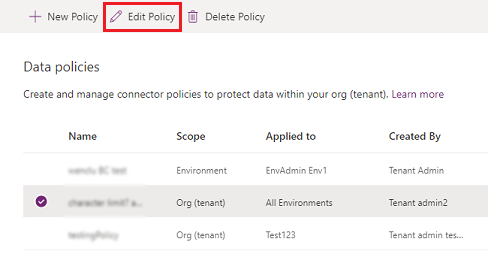
Bemærk
Miljøadministratorer kan ikke redigere politikker oprettet af lejeradministratoren.
Vælg trinnet Connectorer i processen Rediger politik.
Vælg Angiv standardgruppe i øverste højre hjørne.
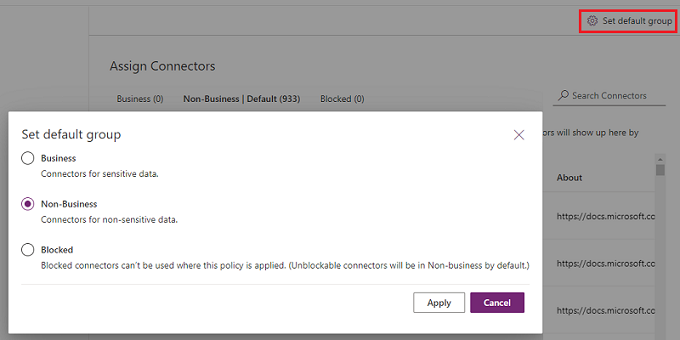
Vælg en standardgruppe, og vælg derefter Anvend. Lær mere: Connector-klassificering og Standarddatagruppe for nye connectorer
Vælg Næste efter behov for at lukke processen Rediger politik.
Den datagruppe, du vælger, er standardgruppen til automatisk at klassificere eventuelle nye connectorer, der føjes til Power Platform, efter at politikken er blevet oprettet.
Brug af PowerShell-kommandoer
Se datapolitikker politikkommandoer.
Se også
Politikker til forebyggelse af tab af data
Politikkommandoer for datapolitikker
Power Platform SDK til datapolitikker